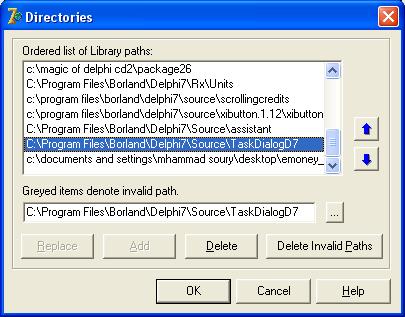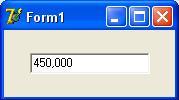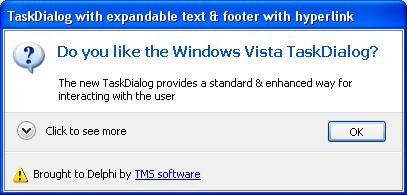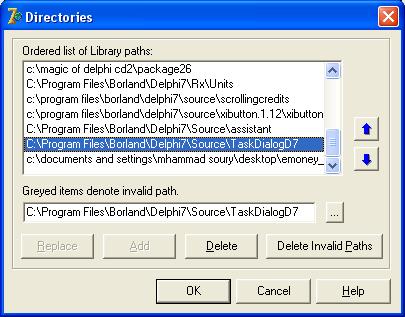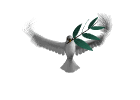>>محمد سوری ( دوشنبه 86/2/10 :: ساعت 12:16 صبح)
با سلام
امروز قصد دارم نحوه نصب کامپوننت در دلفی را شرح بدم.
اصولاً
کامپوننت (Component) ها یا مؤلفه ها، عناصری هستند که می توانند به یک نرم افزار اضافه شوند. مثلاً شما می توانید خودتان یک کامپوننت بنویسید یا اینکه از کامپوننت های نوشته شده برای محیط دلفی استفاده کنید. حسن اصلی کامپوننت ها، قابلیت استفاده مجدد (Reusability) آنهاست به این معنا که کامپوننت ها، یک بار نوشته می شوند اما بارها استفاده می شوند.
هر یک از این کامپوننت ها، ابزار جدیدی را در اختیار شما قرار می دهند. مثلاً کامپوننتی که تاریخ را به صورت شمسی نمایش می دهد یا کامپوننتی که ابزار موجود در ویندوز XP مثل پنل های متحرک، را به صورت VCL در اختیارتان قرار می دهد.
کامپوننت ها یا به صورت مؤلفه هستند که معمولاً یا فایل Pas هستند یا dcu، یا اینکه به صورت بسته (Package) هستند که باید آنها را کامپایل کنید. البته در مورد اول هم باید مؤلفه مورد نظر را در یک پکیج نصب کنید.
و اما روش نصب:
برای هر یک از موارد فوق، یک کامپوننت قرار داده شده است:1) فایل
EMoney_Un.zip را دانلود و به روش زیر اقدام به نصب آن کنید:
این کامپوننت یک شی شبیه به Edit به دلفی اضافه می کند با این تفاوت که مناسب برای ورود مقادیر عددی است به این صورت که با ورود عدد توسط کاربر، بین هر سه عدد از یک کاما استفاده می کند.
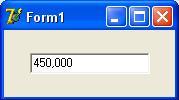
روش نصب:
پس از Unzip فایل، دو فایل "EMoney_Un.pas" و "EMoney_Un.dcu" را در پوشه ای از سیستمتان کپی کنید.
سپس در محیط دلفی وارد منوی Component و سپس Install Component شوید. بر روی سربرگ Into New Package کلیک کنید. در قسمت Package file name، مسیر نصب پکیج به همراه نام آن را وارد کنید (می توانید در پوشه های دلفی نصب کنید مثلا در مسیر "c:\program files\borland\delphi7\Lib" ضمنا برای جلوگیری از مشکلات و مسائل بعدی، نام پکیج را شبیه به نام اصلی کامپوننت همراه با یک عدد، انتخاب نمایید. البته می توانید از پکیج های موجود هم استفاده کنید که پیشنهاد نمی شود). در قسمت Unit file name، مسیر و نام مؤلفه ای که باید نصب شود را (در اینجا "EMoney_Un.pas") وارد نمایید و سپس بر روی Ok کلیک کنید. پیغامی مبنی بر نصب مؤلفه نمایش داده می شود که شما باید بر روی Yes کلیک کنید. در نهایت از منوی File، گزینه Save را انتخاب کنید.
همین ...
مؤلفه مورد نظر شما نصب شد. برای استفاده از آن باید ببینید آیا این مؤلفه در یک پالت جدید نصب شده یا در یکی از پالت های موجود و پس از یافتن محل آن، از آن استفاده کنید (در اینجا، در یک پالت جدید نصب می شود).
2) فایل
TaskDialogD7.zip را دانلود و Unzip کنید (این فایل مخصوص نسخه 7 دلفی می باشد. البته نسخه های دیگر آن هم وجود دارد که در صورت نیاز به من میل بزنید):
این کامپوننت نوعی پنجره دیالوگ با امکانات فراوان در اختیارتان قرار خواهد داد که نمونه برنامه آن را می توانید از
این آدرس، دانلود کنید.
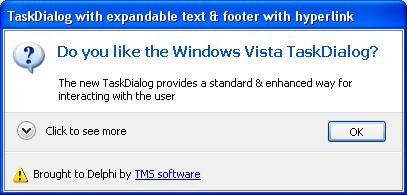
روش نصب:
در پوشه این کامپوننت، فایلی به نام "TaskDialogPkgD7.dpk" وجود دارد. بر روی آن دابل کلیک کنید. این فایل در محیط دلفی باز خواهد شد. در پنجره ای که ظاهر شده است، بر روی دکمه Compile کلیک کنید تا پکیج مورد نظر کامپایل شود. در صورت نیاز بر روی دکمه Save هم کلیک کنید.
تا اینجای کار پکیج مورد نظر نصب شده (همانند قبل معمولا در یک پالت جدید نصب می شود). اما اگر بخواهید از آن استفاده کنید، با پیغام خطا روبرو خواهید شد. برای رفع مشکل باید به روش زیر عمل کنید:
از منوی Tools بر روی گزینه Environment Options کلیک کنید. در پنجره ای که ظاهر می شود، بر روی سربرگ Library کلیک کنید. در قسمت Library Path، بر روی دکمه کنار آن کلیک کرده و در قسمت میانی صفحه بر روی دکمه Browse (دکمه ای با عبارت ...) کلیک کرده و مسیر محلی که کامپوننت فوق را از آنجا اجرا کرده اید (مسیری که حاوی فایل هایی نظیر "TaskDialogPkgD7.res"، "TaskDialogPkgD7.dcu" و .... می باشد) را انتخاب کرده و بر روی Okکلیک کنید تا مسیر اجرای فایل های این کامپوننت به کتابخانه دلفی اضافه شود.
از این به بعد به راحتی می توانید از امکانات جدید این کامپوننت بهره مند شوید.